Le système d'exploitation MIUI sur les appareils Xiaomi propose de nombreuses options personnalisables. Cependant, il peut être parfois difficile d'y accéder. Certains sont situés au fond des menus de votre téléphone tandis que d'autres peuvent être atteints à l'aide d'une application.

Dans cet article, nous couvrirons les paramètres cachés des appareils MIUI Xiaomi et comment vous pouvez les utiliser.
Lecture de vidéos YouTube dans MIUI
Xiaomi ne fait pas exactement connaître le fait, mais c'est un secret bien connu. Il s'avère que vous pouvez écouter des vidéos YouTube ou YouTube Music avec votre écran éteint. Vous n'avez pas besoin d'avoir un abonnement payant.
Pour accéder à ce paramètre via l'option Video Toolbox, procédez comme suit :
- Ouvrez 'Paramètres'.

- Naviguez jusqu'à l'option 'Fonctions spéciales' et sélectionnez-la.
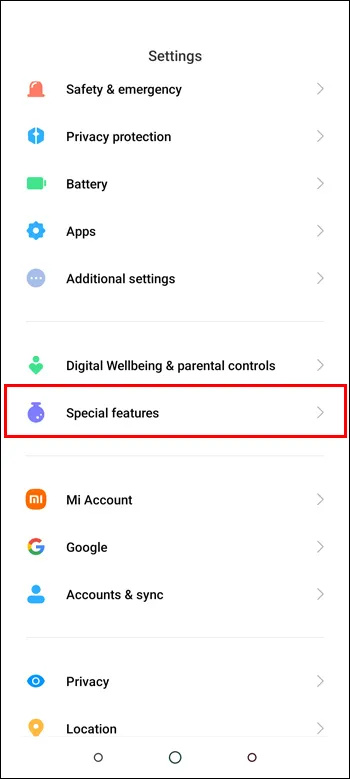
- À partir de là, recherchez et appuyez sur l'option 'Boîte à outils vidéo'.
- Appuyez sur 'Gérer les applications vidéo'.
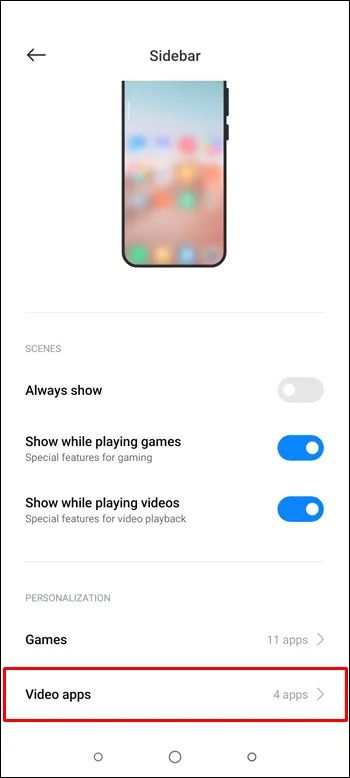
- Vous pourrez ajouter des applications telles que YouTube à la liste. Sélectionnez l'application YouTube pour le faire.
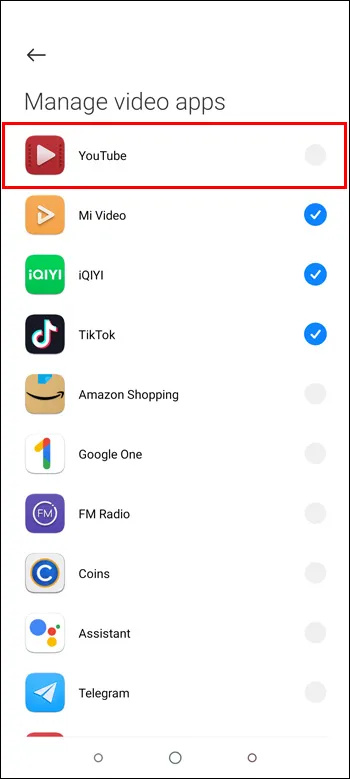
C'est aussi simple que ça. Avec ce paramètre, vous pourrez faire jouer YouTube en arrière-plan tout en naviguant sur une autre application ou même éteindre complètement votre écran.
Barre d'état
MIUI permet aux utilisateurs de personnaliser de nombreux aspects de l'interface utilisateur de leur appareil, y compris la barre d'état. Vous pouvez choisir les informations que vous souhaitez afficher, telles que l'autonomie de la batterie, l'heure et les notifications. En personnalisant la barre d'état, les utilisateurs peuvent lui donner l'apparence et le fonctionnement qu'ils souhaitent.
Voici comment c'est fait :
- Ouvrez l'application 'Paramètres' sur votre appareil Xiaomi.

- Faites défiler vers le bas et sélectionnez 'Affichage'.
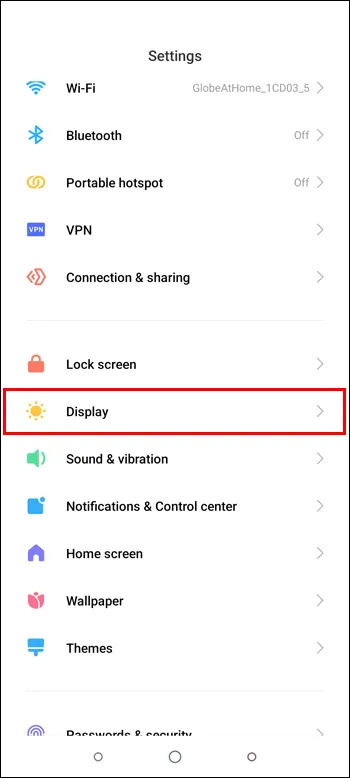
- Appuyez sur 'Barre d'état'.
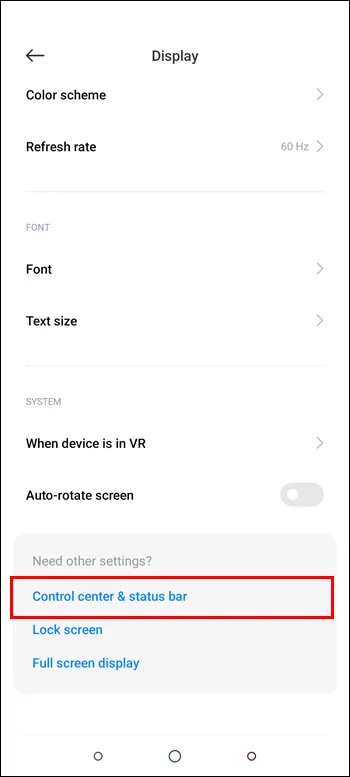
- Une fois que vous avez effectué les modifications souhaitées, appuyez sur le bouton de retour pour enregistrer vos paramètres.
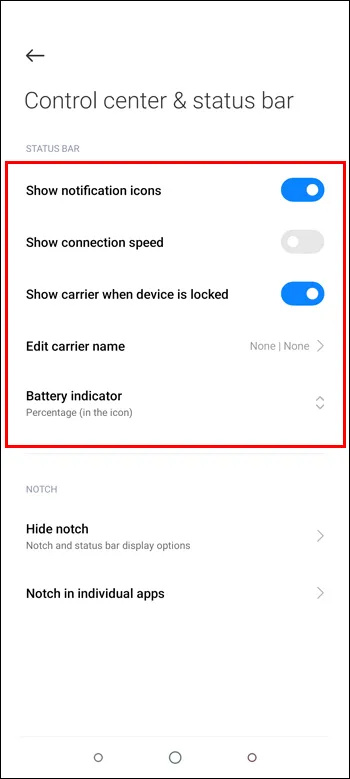
En utilisant cette option, vous pouvez choisir les icônes qui apparaissent dans la barre d'état, réorganiser leur ordre et ajuster leur taille. Les utilisateurs peuvent également sélectionner des informations plus détaillées, telles que la vitesse du réseau ou le pourcentage de batterie.
discordia cómo deshabilitar @todos
Compteur FPS caché
Si vous souhaitez surveiller la fréquence d'images de votre appareil Xiaomi pendant le jeu, l'accès au compteur FPS sur MIUI est un processus simple qui peut être effectué en quelques étapes.
- Ouvrez l'application 'Paramètres' sur votre appareil Xiaomi.

- Faites défiler vers le bas et sélectionnez 'À propos du téléphone'.
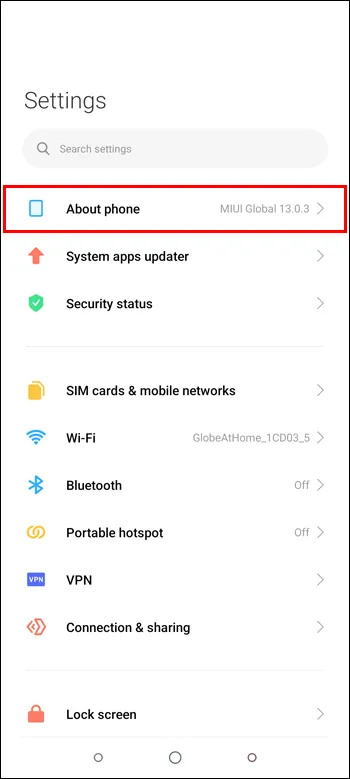
- Appuyez sur 'Toutes les spécifications'.
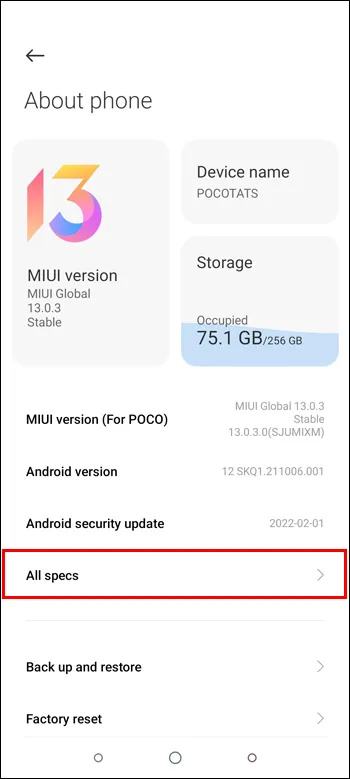
- Localisez la 'version MIUI' et appuyez dessus sept fois.
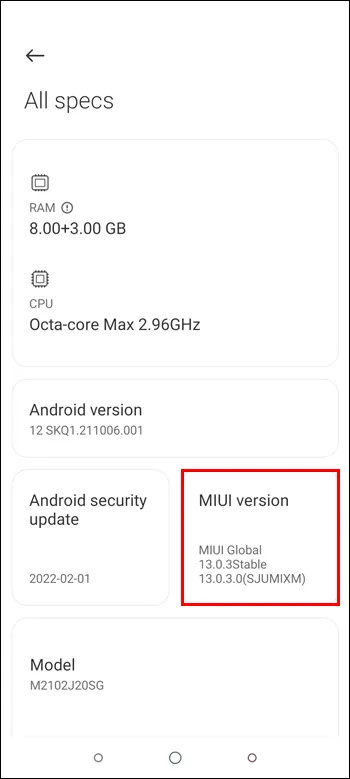
- Vous verrez un message disant 'Vous êtes maintenant un développeur!'
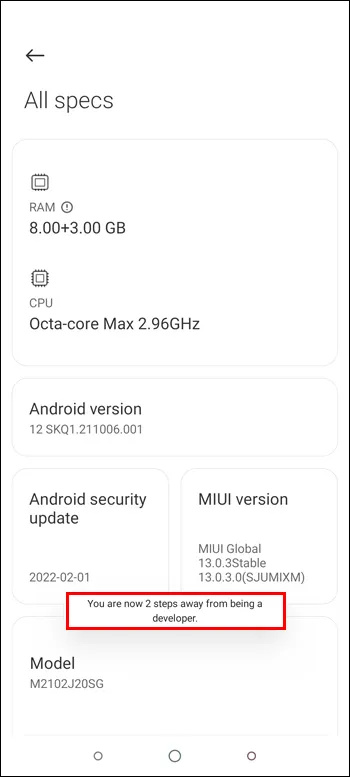
- Revenez maintenant à l'application 'Paramètres' et sélectionnez 'Paramètres supplémentaires'.
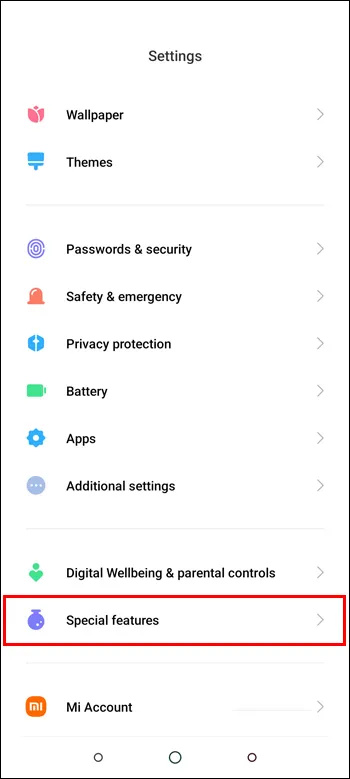
- Faites défiler vers le bas et sélectionnez 'Options pour les développeurs'.
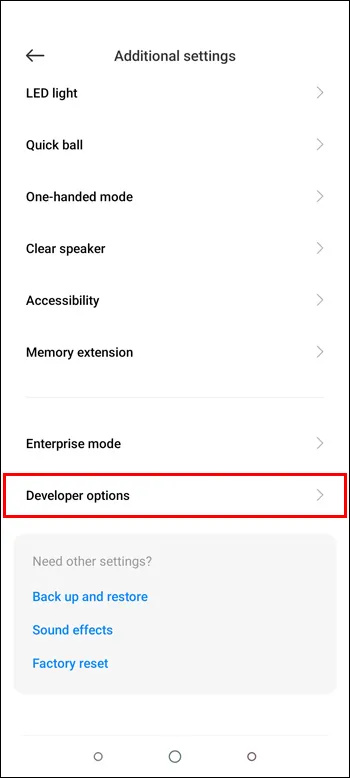
- Trouvez la section 'Surveillance' et activez 'Afficher le compteur FPS'.
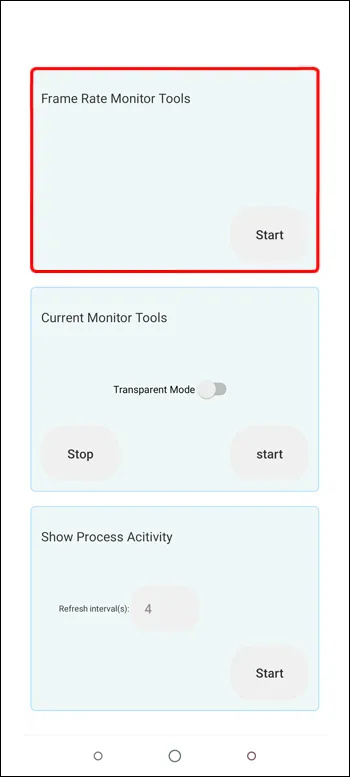
- Une fois que vous avez activé le compteur FPS, vous le verrez dans le coin supérieur gauche de votre écran pendant que vous jouez à des jeux.
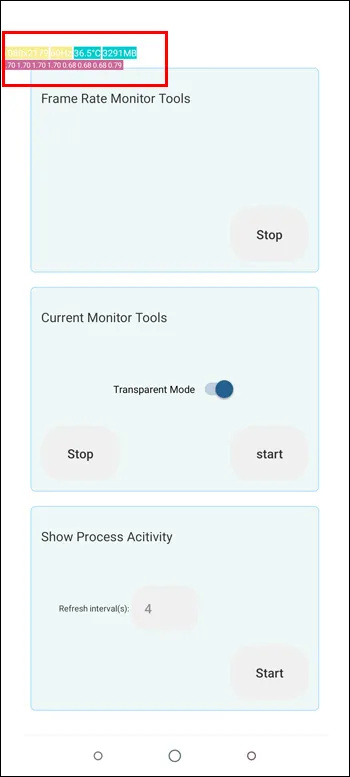
C'est tout ce qu'on peut en dire. Vous pouvez désormais surveiller la fréquence d'images de votre appareil tout en jouant à des jeux sur votre appareil Xiaomi exécutant MIUI. Gardez à l'esprit que le compteur FPS restera sur votre écran jusqu'à ce que vous le fermiez manuellement.
Interface utilisateur de la caméra cachée
L'une des nombreuses fonctionnalités offertes par Xiaomi est la possibilité de modifier l'interface utilisateur de l'application de l'appareil photo. Cependant, il n'est pas facilement accessible depuis le menu des paramètres. Si vous souhaitez le changer sur votre appareil Xiaomi, suivez simplement les étapes ci-dessous :
- Ouvrez l'application Appareil photo sur votre appareil.
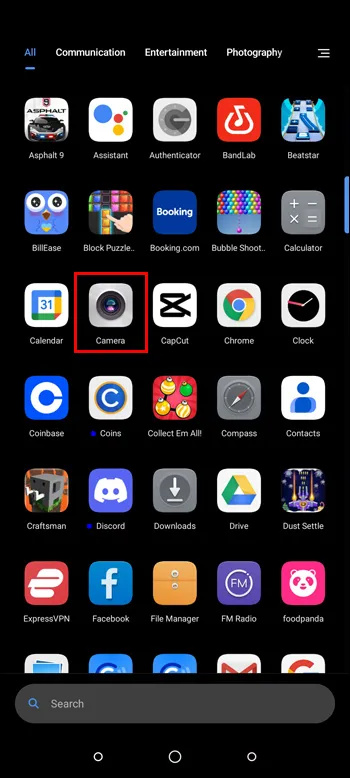
- Appuyez sur le bouton des trois lignes horizontales et sélectionnez 'Paramètres'.
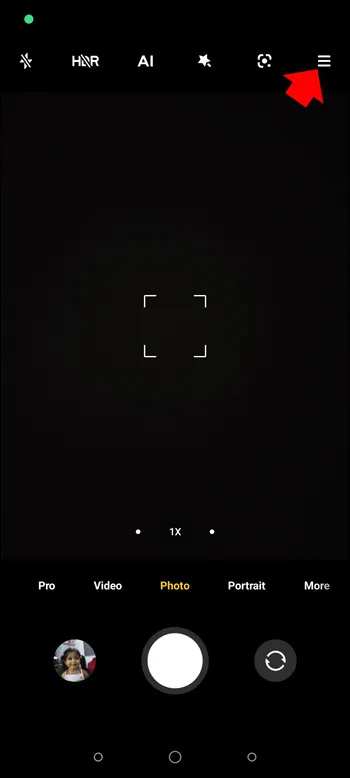
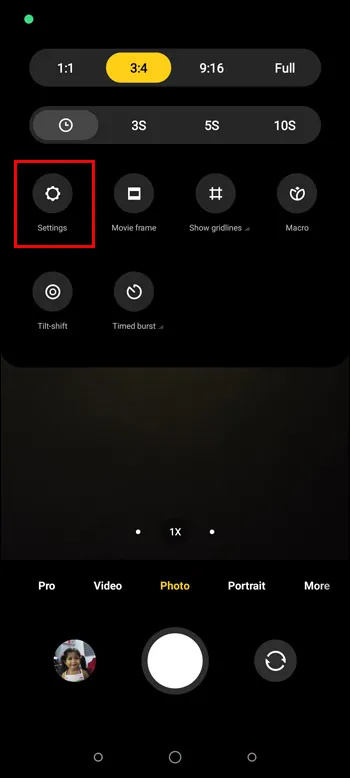
- Choisissez 'Personnaliser' dans la liste des options.
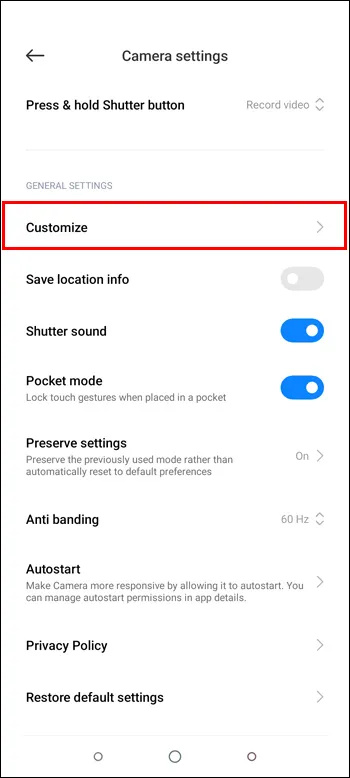
- Appuyez sur 'Modes de l'appareil photo' et sélectionnez 'Plus de panneau'.
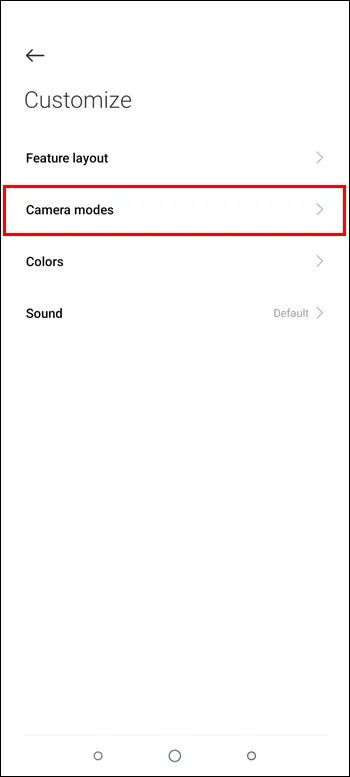
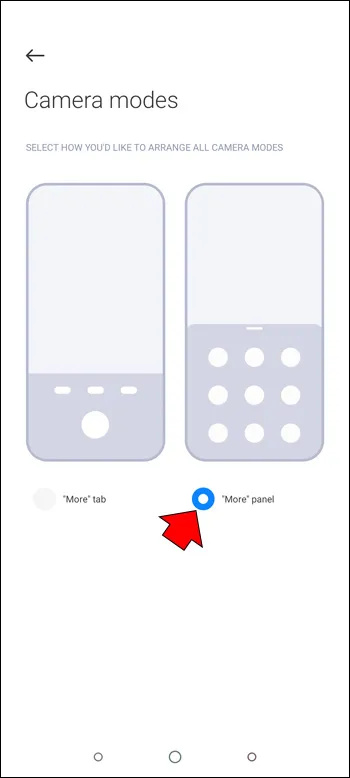
- Des modes et fonctionnalités supplémentaires de l'appareil photo sont désormais accessibles.
Ce paramètre caché rend l'interface de votre appareil photo beaucoup plus facile à utiliser. Vous pouvez voir tous les modes de votre appareil photo en glissant vers le haut lorsque l'application est en cours d'exécution. Les utilisateurs n'ont plus besoin de passer par des paramètres compliqués pour régler le mode de caméra souhaité.
Application de paramètres cachés pour MIUI
L'accès à d'autres fonctionnalités sur votre appareil MIUI est beaucoup plus facile avec et application .
Voici comment vous pouvez télécharger une application pour les paramètres cachés sur votre appareil Xiaomi :
- Ouvrez le magasin Google Play sur votre appareil Xiaomi
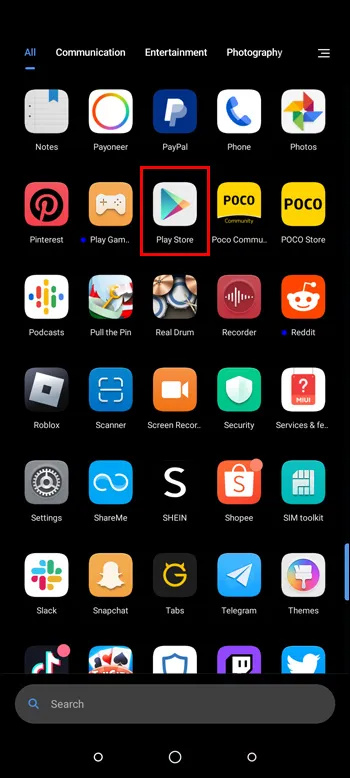
- Dans la barre de recherche en haut de la page, tapez 'Paramètres masqués pour MIUI' et appuyez sur 'Télécharger'.
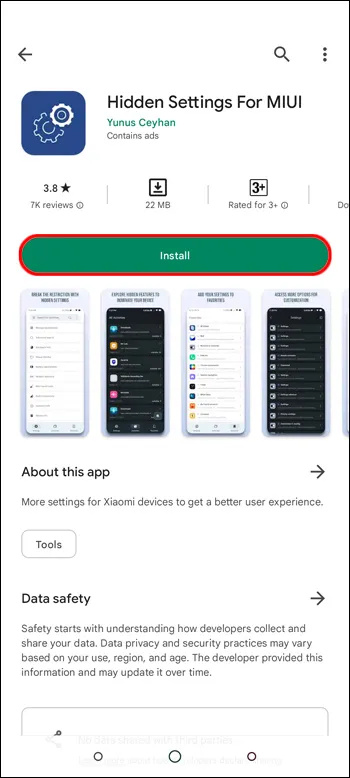
Une fois le téléchargement terminé, vous pourrez le lancer sur votre appareil. L'interface devrait vous montrer une liste de paramètres cachés auxquels vous pouvez maintenant accéder. Par exemple, vous pouvez vous débarrasser des applications inutiles préinstallées, ce qui vous donne plus de stockage. De nombreuses applications ont également ajouté des options de personnalisation.
Utilisation de l'application sur MIUI
Peut-être souhaitez-vous gérer vos applications et le temps d'écran sur votre appareil Xiaomi. Mais il n'est pas nécessaire de télécharger une application spécifiquement pour cette fonctionnalité. Au lieu de cela, vous pouvez simplement vérifier les modèles de statistiques d'utilisation des applications via les paramètres masqués.
- Lancez les 'Paramètres cachés' pour l'application MIUI.

- Sélectionnez Durée d'utilisation de l'application.
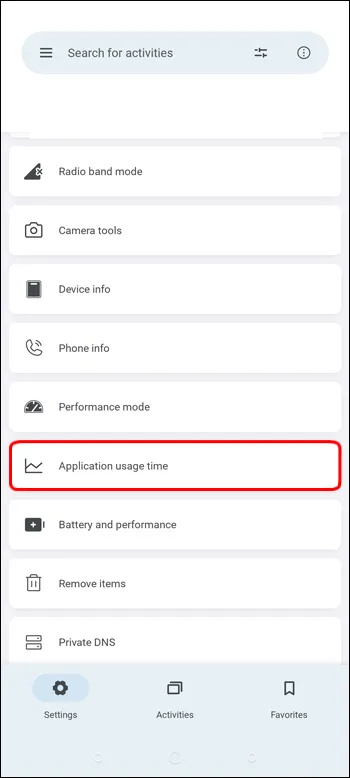
Vous pourrez désormais consulter le nombre d'heures d'utilisation de chaque application sur votre téléphone ainsi que l'horodatage spécifique lors de la dernière ouverture.
Paramètres masqués Recherche avancée
Bien que vous disposiez de nombreuses barres de recherche sur votre appareil MIUI, il y en a une qui peut tout trouver. L'option de recherche avancée est spéciale car elle localise exactement ce que vous recherchez à travers toutes les données de votre téléphone. Cela inclut même Google Assistant et des applications tierces.
Voici comment l'utiliser :
- Lancez les 'Paramètres cachés' pour l'application MIUI.

- Accédez à l'option 'Recherche avancée'.
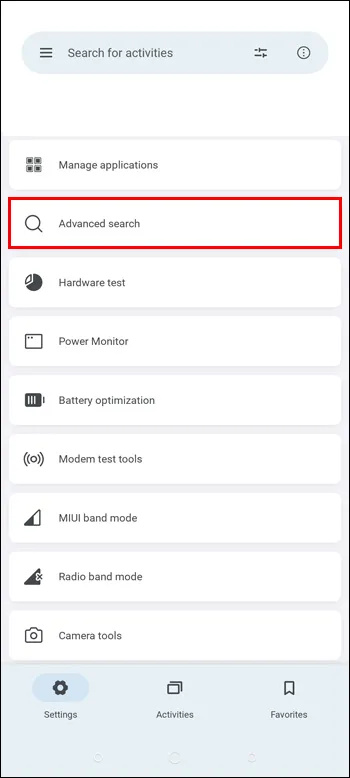
- Dans la barre de recherche, saisissez ce que vous recherchez.
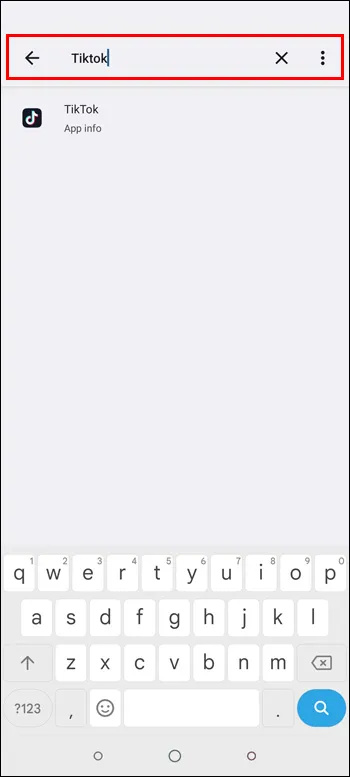
La recherche effectuée sur votre appareil MIUI sera aussi approfondie que possible, vous permettant d'obtenir les meilleurs résultats sans perdre votre temps avec d'autres options de recherche inefficaces.
Le jeu caché de la guimauve
Vous vous souvenez peut-être du jeu Easter Egg Marshmallow fourni avec les appareils Android en 2014. Si vous vous sentez nostalgique, vous pouvez jouer au jeu avec l'application de paramètres cachés mentionnée précédemment. Pour ce faire, suivez simplement ces étapes :
- Ouvrez l'application 'Paramètres cachés'.

- Sur l'interface, naviguez et appuyez sur 'Marshmallow Land'.

Cela ouvrira le même jeu qui est sorti il y a toutes ces années.
cómo desbloquear las nuevas carreras en wow
FAQ
Quels sont les paramètres cachés utiles dans MIUI ?
Certains paramètres cachés utiles dans MIUI incluent la possibilité d'activer le débogage USB, de modifier la vitesse d'animation, de désactiver les notifications d'application, de personnaliser la barre d'état et de lire des vidéos YouTube avec votre écran éteint.
cómo habilitar el modo oscuro en youtube
Qu'est-ce que MIUI ?
MIUI est une ROM Android personnalisée développée par Xiaomi. Il est connu pour son interface utilisateur hautement personnalisable et ses diverses fonctionnalités cachées.
Est-il sûr d'accéder aux paramètres cachés de Xiaomi ?
Il est généralement sûr d'accéder aux paramètres cachés de Xiaomi. Cependant, vous devez être prudent lorsque vous modifiez certains paramètres, car cela peut entraîner une instabilité ou affecter les performances du système.
Puis-je masquer des applications dans MIUI ?
Oui, vous pouvez masquer les applications dans MIUI en accédant à 'Paramètres de l'écran d'accueil> Masquer les applications' et en sélectionnant les applications que vous souhaitez masquer.
Pourquoi Xiaomi cache-t-il ces paramètres cachés sur MIUI ?
Il n'est pas tout à fait clair pourquoi ces paramètres sont cachés en premier lieu. L'avantage d'utiliser MIUI est dû à sa personnalisation de haut niveau. Cela étant dit, bon nombre de ces fonctionnalités sont accessibles dans les menus et les paramètres de l'application, elles ne sont tout simplement pas apparentes sur l'interface pour une utilisation facile.
Libérez le plein potentiel de votre MIUI
Il existe de nombreuses astuces pour vous aider à trouver et activer les paramètres cachés de MIUI. Beaucoup d'entre eux s'avéreront utiles car ils vous permettront d'exploiter tout le potentiel de personnalisation de votre appareil Xiaomi. Bien que vous puissiez accéder à certains d'entre eux simplement en utilisant les applications elles-mêmes, vous pouvez également télécharger l'application de paramètres cachés MIU pour aller plus loin.
Avez-vous trouvé les paramètres cachés de MIUI faciles à trouver ? Leur utilisation a-t-elle rendu vos applications plus fonctionnelles et fait passer votre expérience utilisateur au niveau supérieur ? Faites-nous savoir dans la section commentaires ci-dessous.









